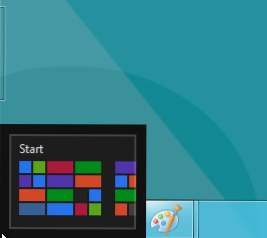
Depuis Windows 2000, Microsoft a intégré un système de fichiers de chiffrement intégré au système d’exploitation. Cela peut être utilisé pour chiffrer vos données importantes à l'aide d'une série de clés.
Le système EFS (Windows 8 Encrypting File System) utilise l'algorithme RSA (Rivest Shamir Adleman) pour chiffrer les fichiers et les dossiers contenant des informations confidentielles. Pour chiffrer les données, EFS utilise une série de clés, notamment le mot de passe de l'utilisateur, la clé principale DPAPI, la clé de chiffrement de fichier (FEK ou clé symétrique en bloc) et SYSKEY. Ces étapes montreront comment générer le certificat de chiffrement de fichier et la clé requise pour utiliser EFS dans Windows 8.
Prérequis: Si vous utilisez un compte local au lieu d'un compte Windows Live, vous devez définir un mot de passe pour votre compte.
Clic droit le Tuile d'aperçu du menu Démarrer. Choisir Panneau de contrôle.
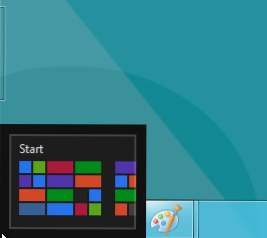

Cliquez sur Comptes d'utilisateurs et paramètres familiaux.

Cliquez sur Comptes utilisateur.

Dans la fenêtre Comptes d'utilisateurs, cliquez sur Gérez vos certificats de cryptage de fichiers dans le menu de gauche.

L'assistant de chiffrement du système de fichiers se lancera. Cliquez sur Suivant.

Assurez-vous que le Créer un nouveau certificat bouton radio est sélectionné. Cliquez sur Suivant.

Assurez-vous que le Un certificat auto-signé stocké sur mon ordinateur bouton radio est sélectionné. Cliquez sur Suivant.

Votre certificat est maintenant créé. Vous pouvez le voir en cliquant sur le bouton Voir le certificat bouton. Maintenant, vous devez le sauvegarder. Vérifiez que le Sauvegardez le certificat et la clé maintenant bouton radio est sélectionné. Cliquez sur Feuilleter et accédez à Mes documents ou à l’endroit où vous souhaitez enregistrer le fichier de sauvegarde du certificat. Entrer un mot de passe que vous vous souviendrez dans les deux cases. Cliquez sur Suivant.

Si vous ne disposez pas encore de fichiers contenant des informations critiques nécessitant un cryptage, vérifiez la Je mettrai à jour mes fichiers cryptés plus tard case à cocher. Si vous le faites, utilisez le navigateur fourni pour rechercher les fichiers. Cliquez sur Suivant.

Maintenant que vous avez créé le certificat, sauvegardé et potentiellement chiffré vos fichiers, cliquez sur Fermer.


